Toinen variaatio Aqua-tekstin-efektistä tuo dynaamisen ja eloisamman ulkonäön suunnitelmiisi. Tämä efekti yhdistää kiiltävät korostukset, aaltorakenteet ja hehkuvat väriakselit tekemään tekstistäsi kuin poreilevaa vettä. Photoshopilla voit helposti toteuttaa tämän tyylitetyn Aqua-efektin käyttämällä taitavasti kerros tyylejä, erikoispensseleitä ja gradientteja. Aloita ja muunna typografiasi virkistäväksi katseenvangitsijaksi!
Vaihe 1
Luo uusi tyhjä tiedosto Photoshopissa; mitat eivät ole tärkeitä. Itse käytän 800 X 600 pikseliä.
Luo nyt kerrannaisvaikutus taustatasolle (Gradienttipeitto):
• Gradienttipeitto:
• Täyttömenetelmä: Normaali
• Gradientti: #002f83>#1e9de2
• Kulma: 90°
Näin olemme valmiit ensimmäiseen osaan taustasta.
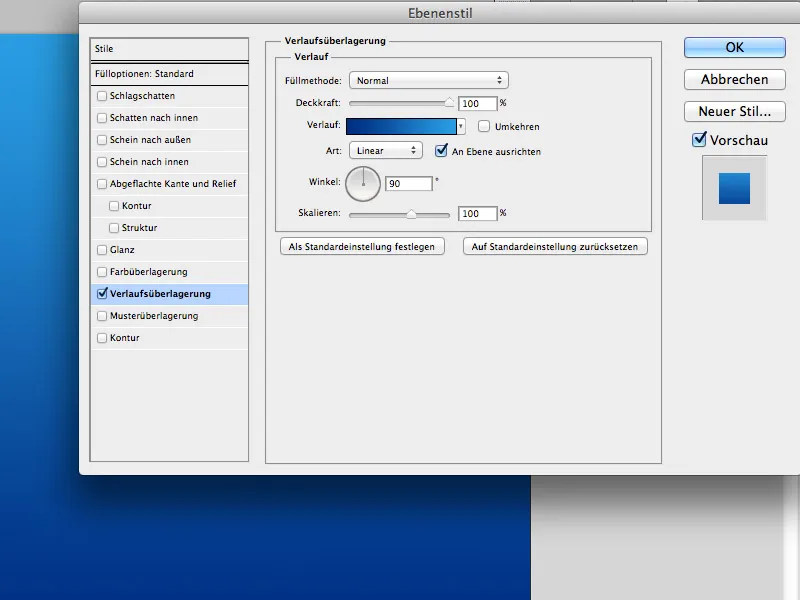
Vaihe 2
Valitse Tekstityökalu (T) ja kirjoita tekstisi dokumentin keskelle:
• Fontti: QuayItcTBlaIta
• Koko: 200px
• Väri: #ffffff
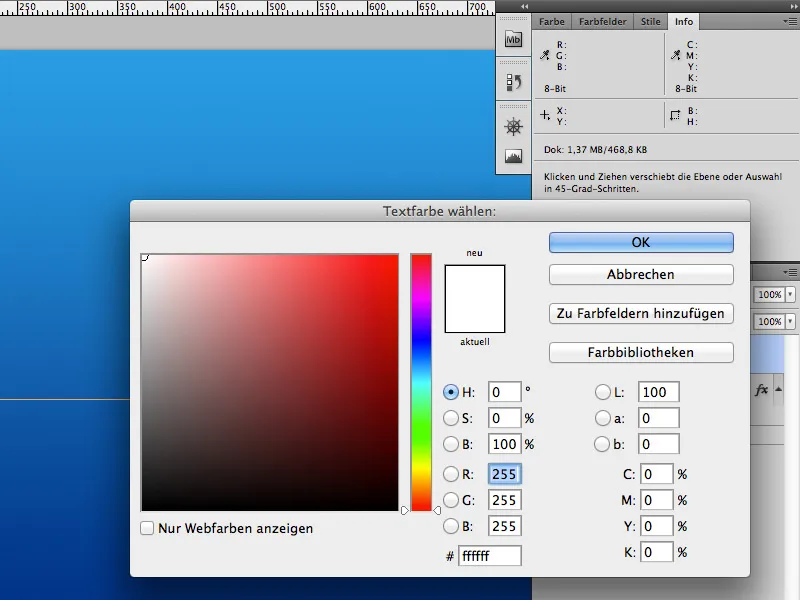
Aseta kerroksen tila Kerrannaiseksi ja mene kerroksen vaikutuksiin: Varjostus sisälle.
Varjostus sisälle:
• Täyttömenetelmä: Taitettu
• Väri: #ffffff
• Peitto: 75%
• Etäisyys: 12px
• Täytön täyttö: 0%
• Koko: 18px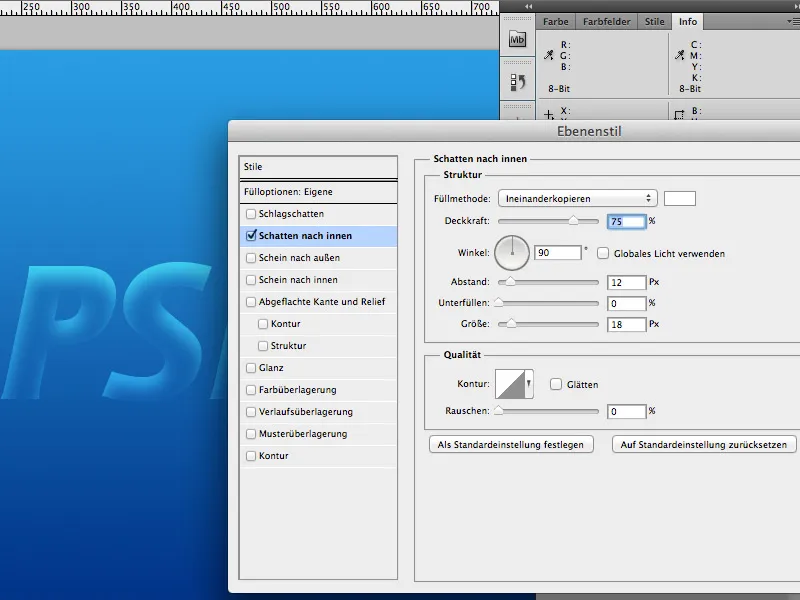
Vaihe 3
Kopioi tekstikerros (Alt/Opt+Cmd+J), siirrä kopio alkuperäisen alle ja poista kopion kerrosvaikutukset.
Sitten soveltaa Gaussian Blur kopioon (Filters>Blur Filters>Gaussian Blur). Aseta Radius 50 pikseliin.
Tämä kerros on kiilakerros; sen käyttö on makuasia, voit jättää tämän vaiheen väliin, jos et pidä siitä.
Vaihe 4
Vie kuva numero 3542181 tekstin alle ja käännä se (Alt/CMD+T) niin, että vesipisarat ovat pystysuunnassa tekstin alla.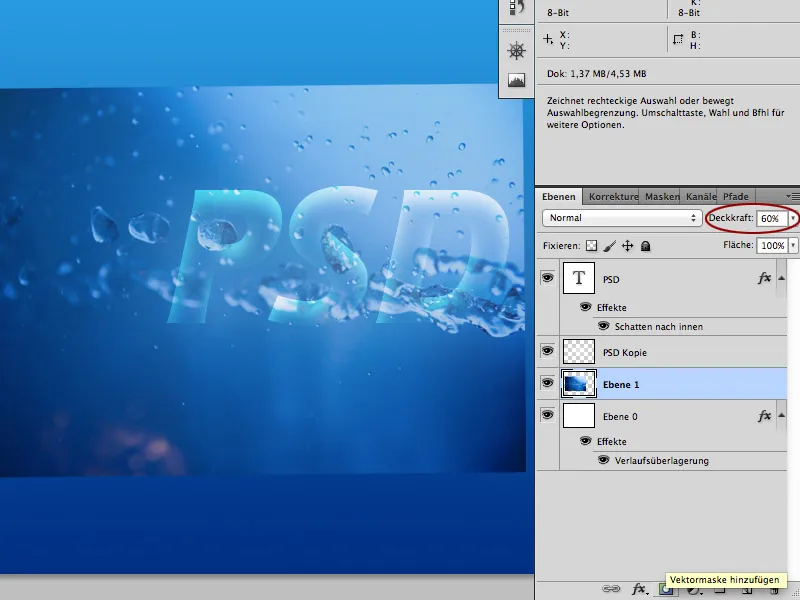
Luo nyt kerrosmaski kuvan päälle vesipisaroilla. Seuraavaksi maalaa kerrosmaskiin pyöreällä siveltimellä (B) ja mustalla värillä pisaroiden ympärille.
Olet valmis, kun pisarat sopeutuvat kuvaan niin, että tausta gradientti ja pisarat eivät ole enää erottuvissa toisistaan.
Jos haluat tehostaa vesiefektiä, voit kopioida tämän kerroksen useita kertoja ja kohdistaa sen toiveidesi mukaan.
Nämä kerrokset ovat tekstikerroksen ja Gaussian Blurrin alla.
Vaihe 5
Järjestä kuva 12688084 tekstin alle ja säädä se kohdilleen. Napsauta tekstikerroksen kerrosminiatyyriä, jotta teksti ympäröidään valinnalla.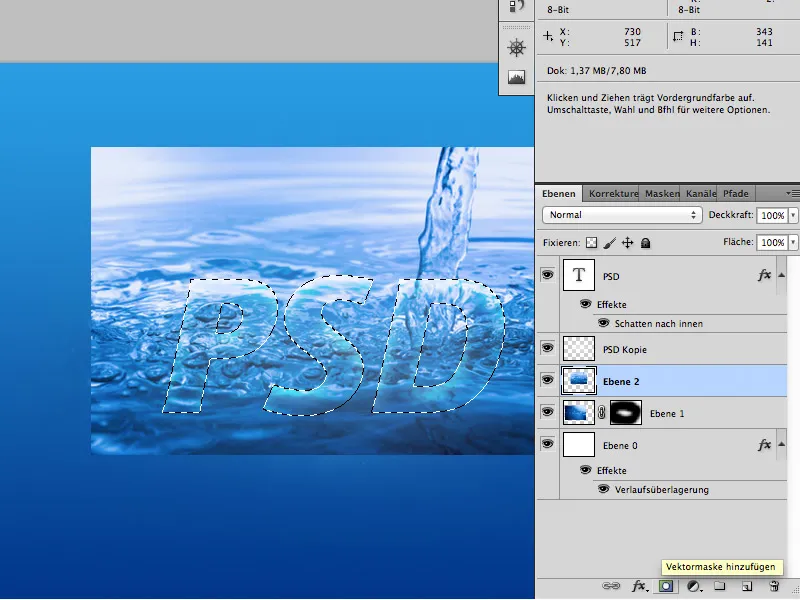
Tarkista, että kuva kerros 12688084 on edelleen aktiivinen ja napsauta kerrosmaskin kuvaketta luodaksesi uuden maskin kirjoitusmuotoon.
Tarvittaessa säädä kerroksen peitto, jotta se ei vaikuta liian vahvalta.
Kun olet tehnyt tämän, olet jo valmis.
Nauti opastuksesta!


